Πώς να ελέγξετε εάν τα Windows 7 είναι γνήσια;
Έχετε, λοιπόν, εγκατεστημένο έναν υπολογιστή με Windows 7 , αλλά δεν είστε σίγουροι αν χρησιμοποιείτε μια γνήσια έκδοση του λειτουργικού συστήματος; Ενδέχεται να έχετε αυτό το ζήτημα εάν κατεβάσατε ένα αντίγραφο των Windows 7 ή εάν το εγκατέστησε κάποιος άλλος για εσάς.
Είτε έτσι είτε αλλιώς, υπάρχουν μερικοί διαφορετικοί τρόποι για να ελέγξετε και να βεβαιωθείτε ότι το αντίγραφο των Windows 7 είναι γνήσιο.
Μέθοδος 1 – Ενεργοποίηση διαλόγου των Windows
Ο πρώτος τρόπος για να επιβεβαιώσετε ότι τα Windows 7(Windows 7) είναι γνήσια είναι να κάνετε κλικ στο Έναρξη(Start) και, στη συνέχεια, να πληκτρολογήσετε ενεργοποίηση παραθύρων(activate windows) στο πλαίσιο αναζήτησης.

Εάν το αντίγραφο των Windows 7 είναι ενεργοποιημένο και γνήσιο, θα λάβετε ένα μήνυμα που λέει « Η ενεργοποίηση ήταν επιτυχής(Activation was successful) » και θα δείτε το λογότυπο λογισμικού Microsoft Genuine στη δεξιά πλευρά.
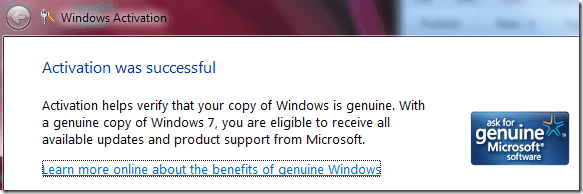
Μέθοδος 2 – Επικύρωση στο Διαδίκτυο
Ο δεύτερος τρόπος για να προσδιορίσετε εάν έχετε ένα έγκυρο αντίγραφο των Windows 7 είναι να χρησιμοποιήσετε το εργαλείο επικύρωσης στον ιστότοπο της Microsoft .
Εάν προσπαθήσατε ποτέ να κάνετε λήψη ενημερώσεων από τη Microsoft(Microsoft) , πιθανότατα έχετε παρατηρήσει ότι μερικές φορές το αντίγραφο των Windows πρέπει να επικυρωθεί πριν σας επιτρέψει να ξεκινήσετε τη λήψη.
Λοιπόν, μπορείτε να χρησιμοποιήσετε αυτό το εργαλείο ανεξάρτητα από τη λήψη μιας ενημέρωσης μεταβαίνοντας στην ακόλουθη διεύθυνση:
http://www.microsoft.com/genuine/validate
Στη συνέχεια, κάντε κλικ στον σύνδεσμο Επικύρωση τώρα(Validate Now) στο επάνω μέρος. Βεβαιωθείτε ότι επισκέπτεστε τον ιστότοπο ενώ βρίσκεστε στον Internet Explorer , διαφορετικά δεν φορτώνεται σωστά. Επίσης, θα σας ζητήσει να κάνετε λήψη ενός μικρού προγράμματος στον υπολογιστή σας για επικύρωση.

Το πρόγραμμα θα εκτελεστεί και θα εμφανιστεί ένα παράθυρο που θα σας ενημερώνει εάν τα Windows 7(Windows 7) είναι γνήσια ή όχι.

Μέθοδος 3 – Πίνακας Ελέγχου
Ο τρίτος τρόπος για να ελέγξετε για γνήσια Windows 7 είναι να μεταβείτε στον Πίνακα Ελέγχου(Control Panel) . Κάντε κλικ(Click) στο Start , μετά στο Control Panel , μετά στο System and Security και τέλος στο System .
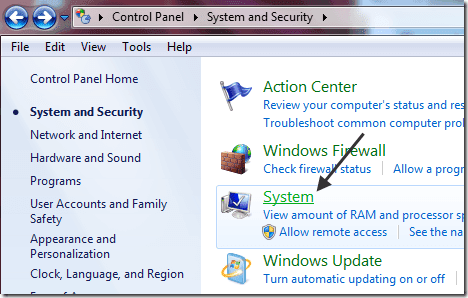
Στη συνέχεια, πραγματοποιήστε κύλιση μέχρι το κάτω μέρος και θα δείτε μια ενότητα που ονομάζεται Ενεργοποίηση των Windows(Windows) , η οποία λέει " Τα Windows είναι ενεργοποιημένα(Windows is activated) " και σας δίνει το αναγνωριστικό προϊόντος(Product ID) . Περιλαμβάνει επίσης το γνήσιο λογότυπο λογισμικού της Microsoft .

Έτσι, εν κατακλείδι, εάν έχετε αγοράσει ένα αντίγραφο των Windows 7 από έναν σκιερό τοπικό αντιπρόσωπο υπολογιστών ή από το eBay σε μειωμένη τιμή, ίσως θελήσετε να ελέγξετε και να βεβαιωθείτε ότι το κλειδί προϊόντος είναι πραγματικά έγκυρο και όχι πλαστό!
Εάν έχετε άλλες ερωτήσεις σχετικά με το εάν το αντίγραφο των Windows 7 είναι έγκυρο, δημοσιεύστε ένα σχόλιο εδώ και θα προσπαθήσω να σας βοηθήσω. Απολαμβάνω!
Related posts
Πώς να κάνετε αναβάθμιση από Windows 7 σε Windows 10 χωρίς απώλεια δεδομένων
Πώς να ασφαλίσετε τα Windows 7 μετά το τέλος της υποστήριξης
Εγκαταστήστε και ενεργοποιήστε τα κλειδιά ESU των Windows 7 σε πολλές συσκευές χρησιμοποιώντας το MAK
Συστάσεις για το τέλος του κύκλου ζωής των Windows 7 – Τι μετά!;
Τρόπος εισαγωγής Sticky Notes από τα Windows 7 στα Windows 11/10
Πώς να ορίσετε τις προεπιλογές πρόσβασης προγράμματος και υπολογιστή στα Windows 7 & Windows 8.1
Πώς να προσαρμόσετε την περιοχή ειδοποιήσεων στα Windows 7 και Windows 8
Πώς να μετονομάσετε την ενεργή σύνδεση δικτύου στα Windows 7
Αλλαγή από δημόσιο σε ιδιωτικό δίκτυο στα Windows 7, 8 και 10
Προσαρμόστε τη γραμμή εργασιών, την περιοχή ειδοποιήσεων και το κέντρο ενεργειών στα Windows 10
Πώς να δημιουργήσετε τη δική σας προσαρμοσμένη λίστα μετάβασης στα Windows 7 & Windows 8.1
Πώς να δημιουργήσετε ή να διαγράψετε λογαριασμούς χρηστών στα Windows 7
Πώς να εγκαταστήσετε έναν κοινόχρηστο εκτυπωτή δικτύου Windows 7 ή 8 σε Mac OS X
Εγκατάσταση και αλλαγή σε μια νέα γλώσσα εμφάνισης στα Windows 7 Home & Pro
Διαμορφώστε πώς λειτουργεί το Windows Update στα Windows 7 και Windows 8.1
Τι είναι μια Οικιακή Ομάδα; Πώς να χρησιμοποιήσετε την Οικιακή ομάδα των Windows 7
Τι συνέβη με το Aero Flip 3D στα Windows 8 & 10;
Πώς να εκτυπώσετε σε κοινόχρηστο εκτυπωτή Mac OS X από Windows 7 και Windows 8
Τρόπος αναβάθμισης σε Windows 8 από Windows 7, Windows Vista ή παλαιότερες εκδόσεις
Πώς να κάνετε τα Windows 11/10 να μοιάζουν με τα Windows 7
